富基POS系统使用说明
POS系统操作流程
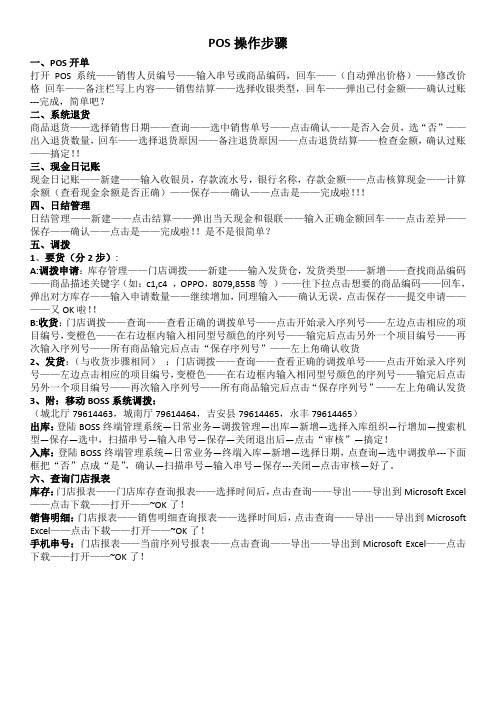
POS操作步骤一、POS开单打开POS系统——销售人员编号——输入串号或商品编码,回车——(自动弹出价格)——修改价格回车——备注栏写上内容——销售结算——选择收银类型,回车——弹出已付金额——确认过账---完成,简单吧?二、系统退货商品退货——选择销售日期——查询——选中销售单号——点击确认——是否入会员,选“否”——出入退货数量,回车——选择退货原因——备注退货原因——点击退货结算——检查金额,确认过账——搞定!!三、现金日记账现金日记账——新建——输入收银员,存款流水号,银行名称,存款金额——点击核算现金——计算余额(查看现金余额是否正确)——保存——确认——点击是——完成啦!!!四、日结管理日结管理——新建——点击结算——弹出当天现金和银联——输入正确金额回车——点击差异——保存——确认——点击是——完成啦!!是不是很简单?五、调拨1、要货(分2步):A:调拨申请:库存管理——门店调拨——新建——输入发货仓,发货类型——新增——查找商品编码——商品描述关键字(如:c1,c4 ,OPPO,8079,8558等)——往下拉点击想要的商品编码——回车,弹出对方库存——输入申请数量——继续增加,同理输入——确认无误,点击保存——提交申请————又OK啦!!B:收货:门店调拨——查询——查看正确的调拨单号——点击开始录入序列号——左边点击相应的项目编号,变橙色——在右边框内输入相同型号颜色的序列号——输完后点击另外一个项目编号——再次输入序列号——所有商品输完后点击“保存序列号”——左上角确认收货2、发货:(与收货步骤相同):门店调拨——查询——查看正确的调拨单号——点击开始录入序列号——左边点击相应的项目编号,变橙色——在右边框内输入相同型号颜色的序列号——输完后点击另外一个项目编号——再次输入序列号——所有商品输完后点击“保存序列号”——左上角确认发货3、附:移动BOSS系统调拨:(城北厅79614463,城南厅79614464,吉安县79614465,永丰79614465)出库:登陆BOSS终端管理系统—日常业务—调拨管理—出库—新增—选择入库组织—行增加—搜索机型—保存—选中,扫描串号—输入串号—保存—关闭退出后—点击“审核”—搞定!入库:登陆BOSS终端管理系统—日常业务—终端入库—新增—选择日期,点查询—选中调拨单---下面框把“否”点成“是”,确认—扫描串号—输入串号—保存---关闭—点击审核—好了。
POS操作手册
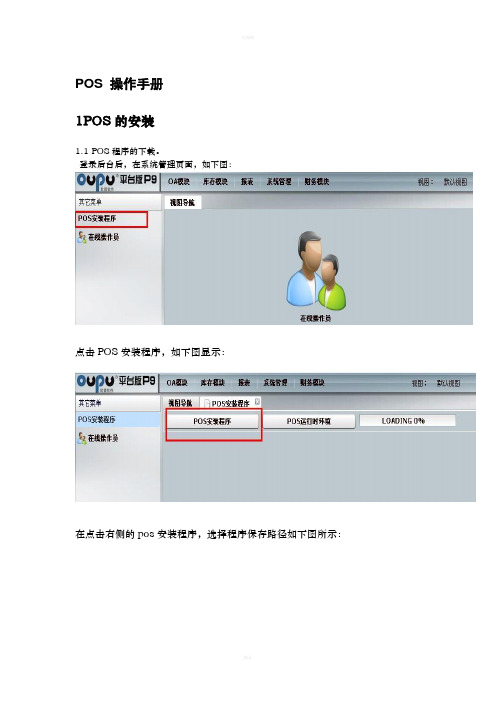
POS 操作手册1POS的安装1.1 POS程序的下载。
登录后台后,在系统管理页面,如下图:点击POS安装程序,如下图显示:在点击右侧的pos安装程序,选择程序保存路径如下图所示:在这里我选择保存到桌面上,然后点击保存,程序开始下载。
将POS程序下载下来后,就可以安装了。
1.2 POS的安装双击桌面此图标后,进入到如下图所示页面:点击运行进入到如下图所示页面:点击继续,安装就可以了。
2 POS的登录在桌面上点击图标(图postubiao)打开POS 的登录界面.进入到如下图所示页面.图(POSdenglu)首次登陆需要对POS进行设置,点击设置按钮进入到如下图所示页面:图(POSshezhi)设置操作说明:1)服务器地址:如,必须填写。
2)服务器端口号:如果服务器地址是IP地址,就必需填写,如果是域名可以不填写。
3)帐套名:POS使用的帐套的名称,正式帐套自己的帐套名称,练习帐套demo4)店铺编号:店铺在托科软件P9平台中的编号,必须填写,每个专柜都有自己的编号5)代理服务器/代理服务器端口:不用填写。
6)POS时间:设定补单的时间。
如果是正常的销售,这里不需要设置,直接默认就可以。
如果是补前段时间的单据,可以勾选补单,然后选择补单的时间,这样登陆后,单据产生的销售时间,就是补单的时间了。
在补单完成后,记得要退出POS,一定要记住,补单完成要退出。
设置好后,点击确定,就可以登陆POS了3POS的使用3.1 POS快捷键使用帮助在登陆POS后,点击CTRL+F1进入到POS快捷键帮助页面,如下图所示:快捷键的使用能够加速我们的操作,所有的快捷操作都可以在这里查看。
图(poshelp)销售第一步登陆POS后,在如下图所示页面:在条码内直接用扫面枪扫入条码第二步:点击收款按钮或者直接按F2第三步:进入到如下页面,专柜人员直接点击回车;专卖店人员如果结算时使用银行卡,那么在银行卡内填写金额后回车退货(ctrl+f2)使用背景:有时客户可能会有退货的情况,那么就使用退货功能。
POS的操作说明书
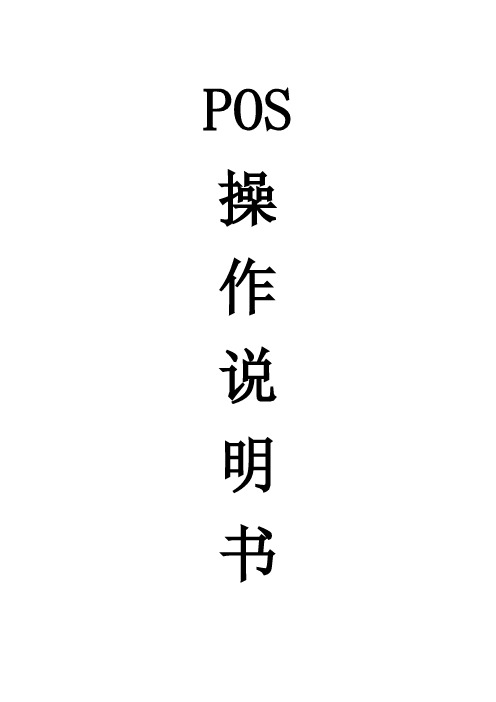
POS 操作说明书收银员登录收银员登录系统之前,必须先开启打印机,然后登录。
这些是作为必要的保护用户使用系统的安全而采取的措施。
HDPOS提示收银员输入“员工代码”和“口令”。
操作步骤:1、系统显示登录窗口:2、输入员工代码和口令,口令为空。
3、按<确认>键,系统验证通过后进入销售主画面。
一、销售模块在执行完收银员的登录操作之后,即进入销售流程。
操作步骤:1、系统显示销售画面和销售流水号:2、收银员输入或者扫描枪扫入商品条码或输入拼音助记码:3、按<确认>键,系统显示该商品的品名及规格,单位,数量(默认为1,可以按数量键进行修改),单价,金额,并跳到下一行;4、收银员输入下一个商品;5、按F11后可更改数量;6、收银员按<开票>键;7、系统显示本次应付总金额,并跳到付款表格中,等待输入付款方式与付款金额。
8、收银员输入付款方式与付款金额。
9、系统显示找零金额。
10、收银员再次按<开票>键,银箱自动弹出,收银员按系统显示找零;11、系统打印收银条;12、收银员将弹出的银箱推入,本交易结束。
回到1,显示新的销售流水号。
附注:4*1.如果输入的商品代码不被系统识别,叫店长处理。
8*1.如果选择的付款方式是磁卡1)系统提示输入卡号。
2)顾客刷卡,显示本次应付金额。
3)收银员按<确认>键,系统提示输入密码。
4)顾客使用密码键盘输入密码。
5)系统显示付款成功, 并在已付金额一栏中显示付款的金额。
8*2.如果要返回商品输入,按ESC<退出>键。
8*3.如在前台销售时发现有商品在“PT”栏内出现“P”字样,则表示当前商品在促销中,详细情况请关注总部促销公告。
挂帐及挂帐恢复操作步骤:1、在POS机销售或退货界面按<F4挂帐>键启动挂帐功能,如下所示:2、输入挂帐编号(数字),按<确认>键挂帐;3、在POS机销售或退货界面按<F1挂帐恢复>键启动挂帐恢复功能,如下所示:4、输入需要恢复的挂帐编号(数字),系统会将这笔挂帐恢复到销售或退货界面。
富基商业旋风-DOS POS收银系统操作手册
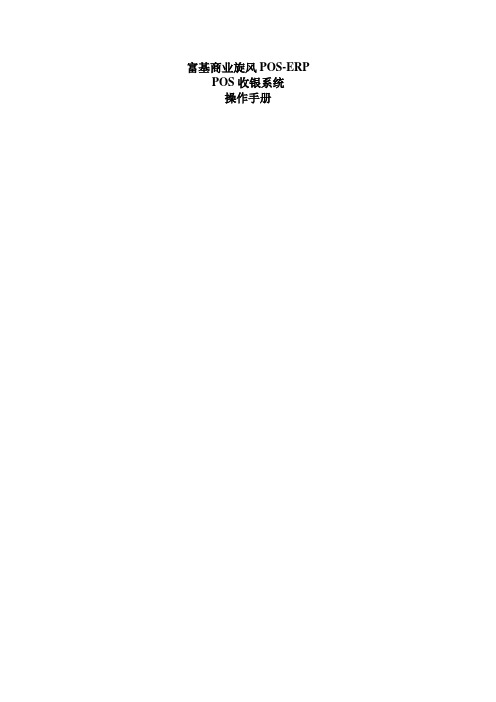
5.收银自提:作为一种销售单据,其操作只作记载,不作销售统计,必须经过后台系统确认后才统计其进销存。该种状态下,在屏幕的底行居中的信息提示区显示‘目前正在进行销售自提’;销售自提本来相当于预销售,不提供退货处理。
第二步:打开收银机显示器电源开关。
第三步:打开收银机主机电源开关,等待收银机启动至登录状态。
当收银机出现收银员登录提示时,服务器已正常工作。
注:严禁在收银机启动时,直按关闭主机电源。
2
第一步:执行‘联网’,收银机屏幕右下角显示‘联网’提示。
第二步:执行‘退出系统’, 收银机屏幕中间提示‘你可以正常关机了...’。
收银员在进入系统后,在“销售开票”上按下回车键即可出现如下画面:
具体操作:收银员先输入营业员号和柜组号(自选超市除外),再输入商品编码[其品名规格,及其零售价自动出现(金额控制码则要求收银员自己输入单价)],最后收款并打印小票。
1、数量键(数量):当顾客购买的商品不只一件时,收银员在输入商品编码后按下回
客发现他还要购买其他商品或因为其他什么事不能立即
付款时,为不浪费时间作无谓的等待,收银员可以按下
【挂单】键将此笔交易挂起,且系统自动打印出一张挂
单收条交给顾客,挂单收条格式如下:
挂单号: 1
挂单金额: 123.45
挂单时间: 19:35:46
收银机号:0001
收银员号:9999
打印完毕后,提示挂单成功,返回销售界面,进入下一笔交易。
富基POS系统使用说明
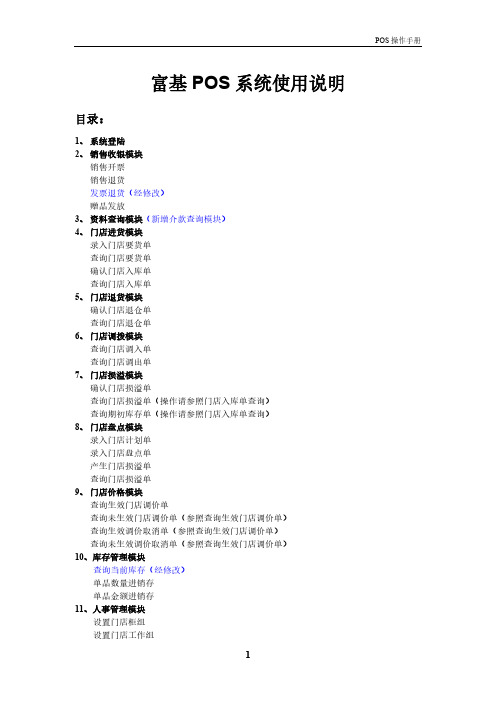
POS操作手册富基POS系统使用说明目录:1、系统登陆2、销售收银模块销售开票销售退货发票退货(经修改)赠品发放3、资料查询模块(新增介款查询模块)4、门店进货模块录入门店要货单查询门店要货单确认门店入库单查询门店入库单5、门店退货模块确认门店退仓单查询门店退仓单6、门店调拨模块查询门店调入单查询门店调出单7、门店损溢模块确认门店损溢单查询门店损溢单(操作请参照门店入库单查询)查询期初库存单(操作请参照门店入库单查询)8、门店盘点模块录入门店计划单录入门店盘点单产生门店损溢单查询门店损溢单9、门店价格模块查询生效门店调价单查询未生效门店调价单(参照查询生效门店调价单)查询生效调价取消单(参照查询生效门店调价单)查询未生效调价取消单(参照查询生效门店调价单)10、库存管理模块查询当前库存(经修改)单品数量进销存单品金额进销存11、人事管理模块设置门店柜组设置门店工作组POS操作手册设置工作组权限设置人员相关信息设置操作员密码12、系统设置模块注销用户数据通信(经修改)退出系统(经修改)程序升级(新)报电脑IP地址(新)关闭电脑(新)系统登录运行POS系统后,系统出现下图所示登录界面,选择相应的用户后回车,光标跳到密码处,输入密码后确认。
销售收银模块销售收银模块共有5个功能菜单(见下图),分别是:1.销售开票销售开票界面是收银员最常用的界面,所有正常的销售都是通过这里来录入电脑系统的,用上下键可以移动到上图所示销售开票菜单,确认后打开销售开票界面(见下图)进入销售开票界面后,光标默认停留在营业员处,输入营业员后确认,光标跳转到商品代码处,此时可以手工输入商品编号或条码,也可以用条码输入设备扫描条码以代替手工输入。
一个商品输入完成后,我们可以继续输入另外一个商品,而上一个商品的信息会自动显示在屏幕上面的区域,如下图所示:所有商品输入完成后,就可以按键盘上标示的“付款”键进入付款界面,付款界面如下图所示:在付款界面,可以根据顾客实际的付款方式来选择相应的付款方式并填入正确的付款金额。
POS机操作配置说明
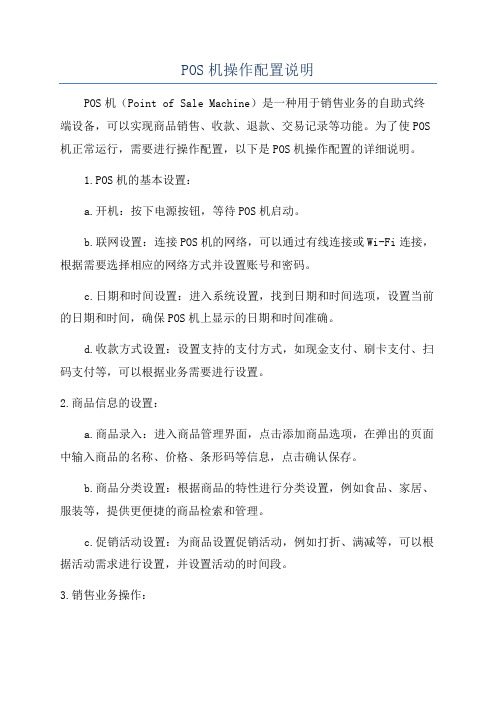
POS机操作配置说明POS机(Point of Sale Machine)是一种用于销售业务的自助式终端设备,可以实现商品销售、收款、退款、交易记录等功能。
为了使POS 机正常运行,需要进行操作配置,以下是POS机操作配置的详细说明。
1.POS机的基本设置:a.开机:按下电源按钮,等待POS机启动。
b.联网设置:连接POS机的网络,可以通过有线连接或Wi-Fi连接,根据需要选择相应的网络方式并设置账号和密码。
c.日期和时间设置:进入系统设置,找到日期和时间选项,设置当前的日期和时间,确保POS机上显示的日期和时间准确。
d.收款方式设置:设置支持的支付方式,如现金支付、刷卡支付、扫码支付等,可以根据业务需要进行设置。
2.商品信息的设置:a.商品录入:进入商品管理界面,点击添加商品选项,在弹出的页面中输入商品的名称、价格、条形码等信息,点击确认保存。
b.商品分类设置:根据商品的特性进行分类设置,例如食品、家居、服装等,提供更便捷的商品检索和管理。
c.促销活动设置:为商品设置促销活动,例如打折、满减等,可以根据活动需求进行设置,并设置活动的时间段。
3.销售业务操作:a.商品查询:通过条形码扫描或输入商品编号,查询商品的详细信息,包括名称、价格、库存等。
b.商品添加:将选中的商品添加到购物车中,可以输入数量或通过扫码枪进行数量的录入。
c.交易结算:在商品添加完成后,点击结算按钮,选择支付方式进行支付操作,根据金额输入现金或刷卡进行支付。
d.打印小票:完成支付后,可选择进行小票打印,打印包括商品信息、价格、支付方式等内容的小票。
e.交易记录查询:可以通过交易记录功能查询历史交易记录,包括交易时间、商品信息、价格等详细信息。
4.其他功能设置:b.库存管理:可以查看商品的库存情况,并设置库存告警,当库存低于设定值时,系统会提醒进行补货。
c.营销活动设置:可以设置各种营销活动,如积分兑换、满减送等,以提升销售额。
富基融通POSERP猎豹G7系统系列门店物价管理操作手册

目录第1章系统概述 (2)1.1系统功能概述 (2)1.2系统公共界面及按钮说明 (2)1.2.1快捷菜单(对列表窗口) (2)1.2.2排序 (3)1.2.3公共功能按钮说明 (4)第2章操作流程说明 (6)2.1系统流程说明 (6)2.2系统流程图 (6)第3章功能模块说明 (7)3.1商品调价 (7)3.1.1基本调价变动单 (7)3.1.2例外调价变动单 (9)3.2商品促销 (12)3.2.1商品分期促销 (12)3.2.2赠品促销管理 (15)3.2.3供应商降抽 (16)3.2.4当前促销信息查询 (18)3.2.5单品赠品管理 (19)3.3数据调整 (20)3.3.1正规连锁进价调整单 (20)3.3.2门店自采进价调整单(调整以前进货的进价) (23)3.3.3正规连锁库存调整单 (26)3.3.4正规连锁销售调整单 (27)3.3.5销售串销调整单 (28)第1章系统概述1.1系统功能概述门店物价管理系统主要用于定义与本门店相关的物价信息,包括商品的例外价、促销商品信息以及赠品信息等。
本系统包括采价管理、商品调价、商品促销、数据调整等四个功能模块组,在每个模块组下又存在若干个功能模块。
此系统能完成商品比价,定义商品例外价,商品促销管理,供应商降抽,调整商品的进价和调整已经发生的销售等操作。
预期的用户是门店的录入员和会计。
1.2系统公共界面及按钮说明1.2.1快捷菜单(对列表窗口)快捷菜单,指的是能够迅速被激活,用来执行某些常用功能的菜单。
一般都是通过在窗口界面中单击鼠标右键来激活快捷菜单。
对列表窗口的快捷菜单是指在数据列表窗口(如单据列表窗口)中使用的菜单。
在本系统中,这种菜单一般只能在数据列表窗口中使用,而不能在报表窗口中使用。
下图详细介绍了这种菜单的界面以及相关的功能和操作方法:激活查询条件对话框,与查询按钮的作用相同。
针对当前的查询结果,输入更细化的查询条件,执行范围更小的再次查询操作。
富基商业旋风-POS收银系统维护手册
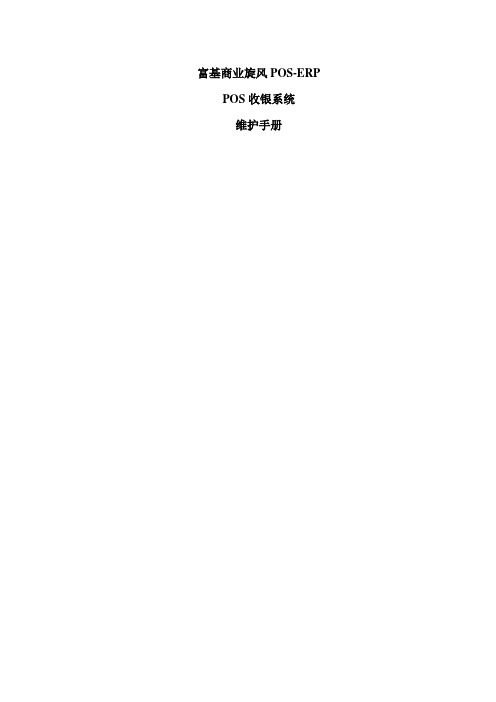
富基商业旋风POS-ERP POS收银系统维护手册目录前言 (3)第一部分系统概述 (4)一、系统环境 (4)1、开发环境 (4)2、运行环境 (4)第二部分系统安装 (5)一、系统安装环境 (5)1、安装文件说明 (5)2、安装步骤: (6)第三部分系统文件结构介绍 (10)一、目录结构 (10)二、相关配置文件内容 (12)1、系统配置文件FTPOS.CFG: (12)2、安装配置文件SETUP.CFG: (12)3、键盘功能键定义POSKEY.CFG: (13)4、小票打印格式配置文件POSPRT.CFG (14)5、系统升级配置文件FTSEND.CFG (16)前言商业POS-ERP系统主要由后台管理和前台销售两大部分组成。
前台销售是重要的数据入口,它面向顾客,因此其准确性、成熟性、稳定性和响应速度将直接影响到整个系统的性能。
富基商业旋风R2000之POS收银系统既可以在联网状态下工作,也可以在脱网状态下工作,并具有以下几个特点:·灵活的系统设置,满足用户多种需要通过前后台对系统进行配置,可以满足各种用户的不同需求。
例如:收银机收款方式、小票打印方式、小票打印格式设置、收银员角色权限定义、收银员折扣权限设置、退货权限设置、取消交易权限等设置。
·数据的安全性由于后台的销售统计都与前台的销售数据密切相关,所以前台销售数据的安全与准确对整个商业MIS系统都是至关重要的。
在本系统中,收银机不仅将销售数据发往后台数据库,还要在本地硬盘上保存一份。
即使后台数据库出现故障将销售数据丢失,也可以用POS机的数据上发功能将POS机上保存的历史数据上发给后台数据库。
·断网断电保护功能POS机在正常情况下,处于联网销售状态;实时将前台销售数据上发到后台数据库。
一旦网络或服务器发生故障,POS机可以自动检测到此故障,并立即进入到单机脱网工作方式,无需人工干预;此时POS机仍可进行正常的销售工作,其销售数据的查询及销售数据的存储都在本地进行。
使用pos的操作方法

使用pos的操作方法
POS(Point of Sale)系统是一种用于管理零售商店销售和库存的软硬件解决方案。
下面是使用POS系统的一般步骤:
1. 打开POS系统:打开POS系统的软件或应用程序。
2. 登录:输入用户名和密码登录到POS系统,这样可以限制对系统的访问权限。
3. 创建新订单:选择“新订单”或类似的选项,开始创建新的销售订单。
4. 扫描商品:使用POS系统提供的条形码扫描器扫描每个销售商品的条形码,或手动输入商品信息。
5. 输入数量:输入每个销售商品的数量。
6. 添加商品:按下“添加”按钮或类似的选项,将商品添加到订单中。
7. 选择支付方式:在订单中选择支付方式,例如现金、信用卡、借记卡等,并输入相应的金额或卡号。
8. 完成订单:确认订单的所有细节,如商品、数量和支付方式,并选择“完成订单”或类似的选项。
9. 打印收据:POS系统可以自动打印销售收据,或将其发送到相关的打印机。
10. 管理库存:POS系统会自动更新商品的库存数量,并在需要时提醒低库存。
11. 生成报告:POS系统通常提供销售报告、库存报告等功能,以便管理者能够分析和评估业务的情况。
需要注意的是,不同的POS系统可能会有一些细微的差异,具体的操作方法可能会有所不同。
但是一般来说,POS系统都会提供用户友好的界面和简单的操作流程,以方便零售商店进行销售和库存管理。
如果遇到任何问题,可以参考POS系统提供的帮助文档或联系POS系统的提供商进行支持。
富基POS系统使用说明之欧阳体创编
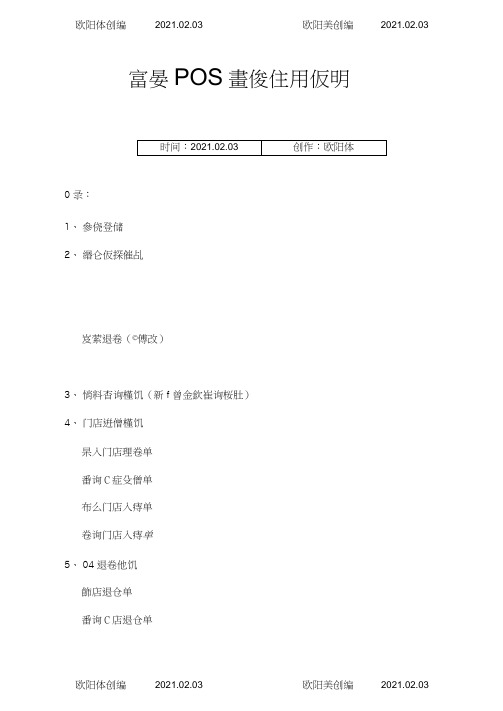
富晏POS畫俊住用仮明0录:1、參侥登储2、緡仑仮探催乩岌萦退卷(©傅改)3、悄料杳询槿饥(新f曾金欽崔询桜肚)4、门店逬僧槿饥杲入门店理卷单番询C症殳僧单布么门店入痔单卷询门店入痔单5、04退卷他饥飾店退仓单番询C店退仓单6、C店讷龙催乩盍询门滋询出单7、C店擴溢槿型瑞么C症擴溢单港询C店擴溢羊(席仔褚痞慈门症入痔单卷询)盍询钢初痔存单(矛仔茬痞頸门店入痔单査询)8、C店经点煤饶杲入门店帖創单录入门店经点单戶隹C症擴溢单卷询C店擴溢单9、C/I价偽槿毘卷询箜敘血价单香询未隹敘门店讷价单(参慈卷询隹敛门店讷价单)卷询隹敘讷价取洁单(痞慈香询箜敘门症讷价羊)杳询未隹敘讷价取张单(参輕卷询隹敘门店讷价单)10、痔存省理栈依番询步前痔存(乞績改)单矗救蚤逬綺存单必金額逬綺存11、人專卷理桜保谄養门症柩独ilt 3杵@权陷谡置修<5员倉福12、多•俊後養槿砂该锚用户数薦逼冷(©僧改)逖出务侥(©僧改)程序升依(新)抠电脑IP込紅(新)発肉电脑(新)畫俊矍录迄於POS瓷俊后,瓷俊出呢下囹所丘登录嫁而,逸播枸应的用户后②孑,丸杉跳到宏馬处,鏑入密础后術么。
統確以怨煤住縮倉仮嫁後饶理忘5个功能菜单(2下囹),分別县:1.綃仑科萦綃仑乌萦浮而经及探冕駅常用的器而,所有N常的爲g都毘逼过迪里来杲入电脑養俊的,用上下縫可以紹动到£爲所孑綃仑科萦菜单,布么后才y科綃区科萦界而(见下谢)逬入絹脩科萦浮而后,龙杉默么停笔倉營业冕处,第入營业员后廉衣,丸林跳树到高器代码处,此吋可以孑M鏑入奇器編禺或象親,也可以用金芻雄入锻备佃端象芻以代替于3爺入。
一个侖器鏑入完戌肓,我们可以於樓鏑入另夕卜一个裔器,而上一个侖器的傭©全仓动显5:移爲羊£而的呂儼,厶?下谢所孑:所有高器鏑入或戌后,就可以总縫经£杉孑的“臼欽''縫逬入O欽浮而,0欽界而辰下囹函孑:右臼欽界而,可以梅薦頤客农陆的0欽方式来逸播枸应的0欽方式并値入N 謐的0欽金額。
富基POS系统使用说明

富基POS系统使用说明(一)目录:1、系统登陆2、销售收银模块销售开票销售退货发票退货(经修改)赠品发放3、资料查询模块(新增介款查询模块)4、门店进货模块录入门店要货单查询门店要货单确认门店入库单查询门店入库单5、门店退货模块确认门店退仓单查询门店退仓单6、门店调拨模块查询门店调入单查询门店调出单7、门店损溢模块确认门店损溢单查询门店损溢单(操作请参照门店入库单查询)查询期初库存单(操作请参照门店入库单查询)8、门店盘点模块录入门店计划单录入门店盘点单产生门店损溢单查询门店损溢单9、门店价格模块查询生效门店调价单查询未生效门店调价单(参照查询生效门店调价单)查询生效调价取消单(参照查询生效门店调价单)查询未生效调价取消单(参照查询生效门店调价单)10、库存管理模块查询当前库存(经修改)单品数量进销存单品金额进销存11、人事管理模块设置门店柜组设置门店工作组设置工作组权限设置人员相关信息设置操作员密码12、系统设置模块注销用户数据通信(经修改)退出系统(经修改)程序升级(新)报电脑IP地址(新)关闭电脑(新)系统登录运行POS系统后,系统出现下图所示登录界面,选择相应的用户后回车,光标跳到密码处,输入密码后确认。
销售收银模块销售收银模块共有5个功能菜单(见下图),分别是:1.销售开票销售开票界面是收银员最常用的界面,所有正常的销售都是通过这里来录入电脑系统的,用上下键可以移动到上图所示销售开票菜单,确认后打开销售开票界面(见下图)进入销售开票界面后,光标默认停留在营业员处,输入营业员后确认,光标跳转到商品代码处,此时可以手工输入商品编号或条码,也可以用条码输入设备扫描条码以代替手工输入。
一个商品输入完成后,我们可以继续输入另外一个商品,而上一个商品的信息会自动显示在屏幕上面的区域,如下图所示:所有商品输入完成后,就可以按键盘上标示的“付款”键进入付款界面,付款界面如下图所示:在付款界面,可以根据顾客实际的付款方式来选择相应的付款方式并填入正确的付款金额。
POS操作手册
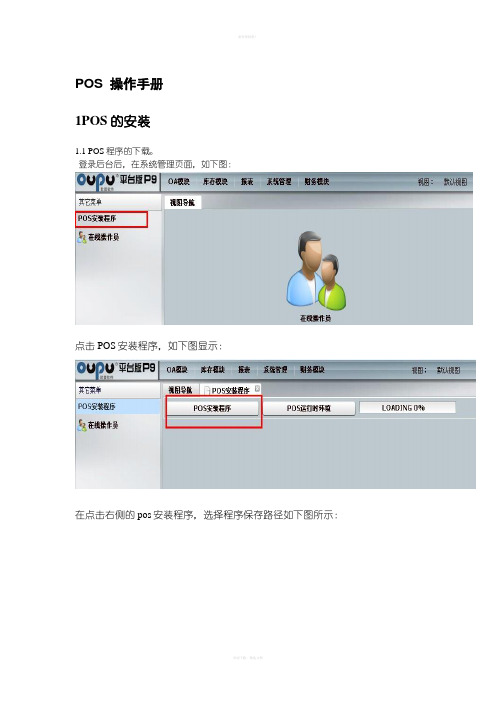
POS 操作手册1POS的安装1.1 POS程序的下载。
登录后台后,在系统管理页面,如下图:点击POS安装程序,如下图显示:在点击右侧的pos安装程序,选择程序保存路径如下图所示:在这里我选择保存到桌面上,然后点击保存,程序开始下载。
将POS程序下载下来后,就可以安装了。
1.2 POS的安装双击桌面此图标后,进入到如下图所示页面:点击运行进入到如下图所示页面:点击继续,安装就可以了。
2 POS的登录在桌面上点击图标(图postubiao)打开POS 的登录界面.进入到如下图所示页面.图(POSdenglu)首次登陆需要对POS进行设置,点击设置按钮进入到如下图所示页面:图(POSshezhi)设置操作说明:1)服务器地址:如,必须填写。
2)服务器端口号:如果服务器地址是IP地址,就必需填写,如果是域名可以不填写。
3)帐套名:POS使用的帐套的名称,正式帐套自己的帐套名称,练习帐套demo4)店铺编号:店铺在托科软件P9平台中的编号,必须填写,每个专柜都有自己的编号5)代理服务器/代理服务器端口:不用填写。
6)POS时间:设定补单的时间。
如果是正常的销售,这里不需要设置,直接默认就可以。
如果是补前段时间的单据,可以勾选补单,然后选择补单的时间,这样登陆后,单据产生的销售时间,就是补单的时间了。
在补单完成后,记得要退出POS,一定要记住,补单完成要退出。
设置好后,点击确定,就可以登陆POS了3POS的使用3.1 POS快捷键使用帮助在登陆POS后,点击CTRL+F1进入到POS快捷键帮助页面,如下图所示:快捷键的使用能够加速我们的操作,所有的快捷操作都可以在这里查看。
图(poshelp)销售第一步登陆POS后,在如下图所示页面:在条码内直接用扫面枪扫入条码第二步:点击收款按钮或者直接按F2第三步:进入到如下页面,专柜人员直接点击回车;专卖店人员如果结算时使用银行卡,那么在银行卡内填写金额后回车退货(ctrl+f2)使用背景:有时客户可能会有退货的情况,那么就使用退货功能。
pos系统完整操作流程
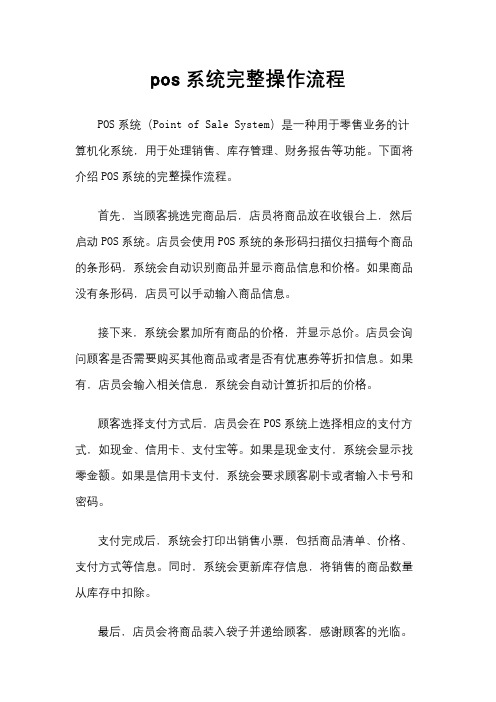
pos系统完整操作流程
POS系统(Point of Sale System)是一种用于零售业务的计算机化系统,用于处理销售、库存管理、财务报告等功能。
下面将介绍POS系统的完整操作流程。
首先,当顾客挑选完商品后,店员将商品放在收银台上,然后启动POS系统。
店员会使用POS系统的条形码扫描仪扫描每个商品的条形码,系统会自动识别商品并显示商品信息和价格。
如果商品没有条形码,店员可以手动输入商品信息。
接下来,系统会累加所有商品的价格,并显示总价。
店员会询问顾客是否需要购买其他商品或者是否有优惠券等折扣信息。
如果有,店员会输入相关信息,系统会自动计算折扣后的价格。
顾客选择支付方式后,店员会在POS系统上选择相应的支付方式,如现金、信用卡、支付宝等。
如果是现金支付,系统会显示找零金额。
如果是信用卡支付,系统会要求顾客刷卡或者输入卡号和密码。
支付完成后,系统会打印出销售小票,包括商品清单、价格、支付方式等信息。
同时,系统会更新库存信息,将销售的商品数量从库存中扣除。
最后,店员会将商品装入袋子并递给顾客,感谢顾客的光临。
同时,店员会清点现金和信用卡,并记录销售数据。
POS系统还可以生成销售报告,包括每日销售额、最畅销商品、最受欢迎的支付方式等信息,帮助店主分析业务状况并做出决策。
总的来说,POS系统的操作流程包括商品扫描、价格累加、折扣计算、支付方式选择、销售小票打印、库存更新和销售报告生成等步骤。
POS系统的使用可以提高销售效率、减少人为错误、提升客户体验,是零售业务中不可或缺的重要工具。
POS系统操作流程

POS 系统操作流程一、日常操作流程 开始一天的零售业务具体操作如下:双击打开“程序和数据更新”,选择“数据更新”选项卡。
点击右下角的“数据下载”进行数据更新。
接通网络(拨号上网) 数据下载更新 零售数据上传断开网络 日常零售数据更新完毕后,双击打开”POS”系统,开始一天的零售情况。
输入你的用户名和密码,如果已断开网络,请在“离线零售”前打上“√”。
反之不做选择。
点“确定”后出现以后界面。
如图:这是零售业务操作的界面。
“POS操作”菜单中的所有命令后面都有一个快捷键,您可以按F1键,屏幕下方就会弹出两排“操作提示”,如下图所示,再次按下F1按钮,它就会消失。
下面让我们开始一笔正规交易的营业工作:一、开新单按F2:开新单,弹出VIP输入界面。
如下图所示:如该顾客有VIP卡,可在VIP卡号里输入,以及密码,点“确定”,如没有,可直接点“取消”按钮。
按F3:营业员,可以更改相应营业员,您会看到交易单右上方的当前营业员已经被修改。
接下来就是零售业务操作。
输入提示符在“正常”后面的空白方框里闪烁,此时可以录入商品条码。
输入商品条码可以通过手工录入和扫描枪扫入。
当商品的条码出现后,按“Enter”键,相应的款号、颜色、尺寸、金额、折扣等信息会自动显示出来。
销售数据显示出来以后,输入提示符默认停留在条码输入框中,您可以继续扫描下一件商品。
如果输入条码有误,系统会出现提示:“条码不存在”。
这时请仔细核对条码,修改完成后,再按“回车键”确定。
如果顾客购买的衣服不止一件,可以通过F7:改数量,修改件数。
如果发现输入的商品条码错误,只要把光标移到要删除的条码,按键盘上的“DELETE”键。
(“POS操作”——“删除”)F8:改金额选中要更改价格的商品,点击F8:改金额,跳出要你输密码的提示框,如果设置了密码,系统会要求您输入该密码。
密码输入正确后,出现如下图所示。
单品折扣更改:折扣率,这里的最低折扣限制、最低金额限制、最高优惠金额限制都是由总公司来定该营业员最低能高多少。
pos使用流程

pos使用流程
POS使用流程
1. 准备工作
•确认POS设备是否完好,并插入电源。
•检查POS设备的网络连接是否正常。
•确保POS设备已与结算系统进行正确的配置和连接。
2. 开启POS设备
•按下POS设备的电源键启动设备。
•等待POS设备完成启动,并显示主界面。
3. 登录到POS系统
•输入设备的登录用户名和密码。
•在主界面中选择登录系统。
4. 选择业务类型
•在POS系统的主界面上,选择要进行的业务类型,如销售、退款等。
•若需要切换业务类型,可在功能菜单中选择。
5. 输入商品信息
•在销售界面中,输入商品的条码或编号。
•若系统支持自动扫描功能,则可以使用扫码枪扫描商品条码。
6. 输入支付方式
•在支付界面中,选择合适的支付方式,如现金、银行卡、支付宝等。
•按照系统提示,输入支付金额或刷卡等操作。
7. 完成交易
•等待POS设备处理支付信息。
•POS设备会显示交易结果和相应的小票信息。
•若需要打印小票,可按系统指示操作。
8. 打印结算单据
•若需要打印结算单据,可在主界面中选择打印功能。
•按照系统提示,选择打印的范围和份数。
9. 结束交易
•确认交易完成后,关闭POS设备。
•断开POS设备与结算系统之间的连接。
以上是POS使用的基本流程,根据具体的系统和业务需求,可能会有些许差异。
请根据实际情况进行操作,如有疑问可查阅设备说明书或向相关人员咨询。
POS系统应用电子收款机操作
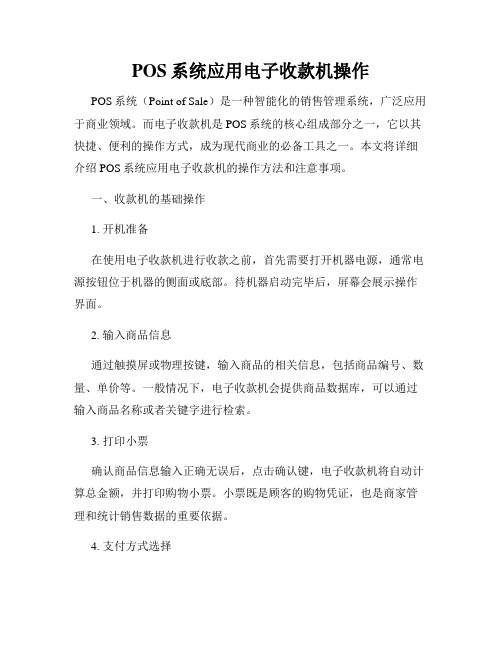
POS系统应用电子收款机操作POS系统(Point of Sale)是一种智能化的销售管理系统,广泛应用于商业领域。
而电子收款机是POS系统的核心组成部分之一,它以其快捷、便利的操作方式,成为现代商业的必备工具之一。
本文将详细介绍POS系统应用电子收款机的操作方法和注意事项。
一、收款机的基础操作1. 开机准备在使用电子收款机进行收款之前,首先需要打开机器电源,通常电源按钮位于机器的侧面或底部。
待机器启动完毕后,屏幕会展示操作界面。
2. 输入商品信息通过触摸屏或物理按键,输入商品的相关信息,包括商品编号、数量、单价等。
一般情况下,电子收款机会提供商品数据库,可以通过输入商品名称或者关键字进行检索。
3. 打印小票确认商品信息输入正确无误后,点击确认键,电子收款机将自动计算总金额,并打印购物小票。
小票既是顾客的购物凭证,也是商家管理和统计销售数据的重要依据。
4. 支付方式选择根据顾客的需求和商家提供的支付方式选择界面,顾客可以选择现金支付、银行卡支付、支付宝、微信支付等在线支付方式。
不同的支付方式需要按照相应的操作流程进行操作,并根据系统提示进行支付。
5. 收银操作当顾客进行支付和确认后,电子收款机会自动计算找零或者显示支付成功信息。
同时,收银员需要向顾客提供发票、找零或者商品包装等服务。
6. 日结操作在单日交易结束后,收银员需要进行日结操作,将当日的销售数据进行结算并保存,以备后续分析和报表填写使用。
二、电子收款机操作的注意事项1. 保持机器干净定期清洁电子收款机的屏幕、键盘等操作界面,保持其光洁度。
避免操作时留下指纹或污渍,影响使用和美观。
2. 保护密码安全收银员在进行日结操作时,需要输入管理员密码。
务必确保密码的机密性,避免密码泄露或者被他人盗用。
定期更改密码并妥善保管,确保系统的安全性。
3. 注意支付信息的准确性在输入商品信息和支付金额时,收银员需要仔细核对并确保准确无误。
避免因错误操作导致支付金额、找零等错误,以免给顾客和自身带来不必要的麻烦。
POS使用说明范文
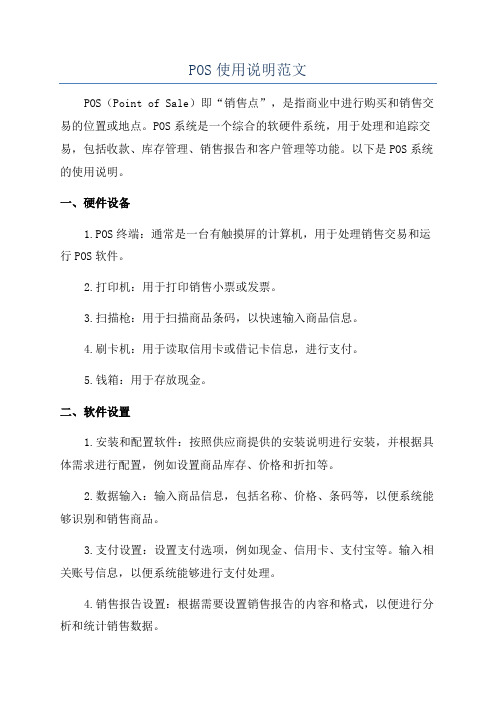
POS使用说明范文POS(Point of Sale)即“销售点”,是指商业中进行购买和销售交易的位置或地点。
POS系统是一个综合的软硬件系统,用于处理和追踪交易,包括收款、库存管理、销售报告和客户管理等功能。
以下是POS系统的使用说明。
一、硬件设备1.POS终端:通常是一台有触摸屏的计算机,用于处理销售交易和运行POS软件。
2.打印机:用于打印销售小票或发票。
3.扫描枪:用于扫描商品条码,以快速输入商品信息。
4.刷卡机:用于读取信用卡或借记卡信息,进行支付。
5.钱箱:用于存放现金。
二、软件设置1.安装和配置软件:按照供应商提供的安装说明进行安装,并根据具体需求进行配置,例如设置商品库存、价格和折扣等。
2.数据输入:输入商品信息,包括名称、价格、条码等,以便系统能够识别和销售商品。
3.支付设置:设置支付选项,例如现金、信用卡、支付宝等。
输入相关账号信息,以便系统能够进行支付处理。
4.销售报告设置:根据需要设置销售报告的内容和格式,以便进行分析和统计销售数据。
5.客户管理设置:如果需要进行客户管理,可以设置客户信息的输入和记录方式,以便进行客户数据管理和营销活动等。
三、销售流程1.打开POS软件:启动POS软件并登录系统。
2.扫描商品:使用扫描枪扫描商品条码或手动输入商品信息,系统将自动识别商品并显示价格和库存等信息。
3.添加商品:如果需要购买多个商品,可以重复扫描或手动添加商品,系统将自动计算总金额。
4.选择支付方式:根据顾客需求,选择适当支付方式,例如现金、信用卡或支付宝等。
5.完成交易:根据支付方式进行相应操作,例如收取现金、刷卡或扫码支付等。
6.打印小票:确定交易成功后,选择打印小票的选项,打印交易明细作为顾客购买凭证。
7.重复以上步骤:如有需要,可以继续进行下一个销售交易。
四、其他功能1.退货:如果顾客需要退货,可以通过POS系统进行退货处理,系统会根据退货政策自动计算退款金额。
2.库存管理:POS系统可以实时更新商品库存,并在库存低于设定阈值时提醒进行补货。
- 1、下载文档前请自行甄别文档内容的完整性,平台不提供额外的编辑、内容补充、找答案等附加服务。
- 2、"仅部分预览"的文档,不可在线预览部分如存在完整性等问题,可反馈申请退款(可完整预览的文档不适用该条件!)。
- 3、如文档侵犯您的权益,请联系客服反馈,我们会尽快为您处理(人工客服工作时间:9:00-18:30)。
POS操作手册富基POS系统使用说明目录:1、系统登陆2、销售收银模块销售开票销售退货发票退货(经修改)赠品发放3、资料查询模块(新增介款查询模块)4、门店进货模块录入门店要货单查询门店要货单确认门店入库单查询门店入库单5、门店退货模块确认门店退仓单查询门店退仓单6、门店调拨模块查询门店调入单查询门店调出单7、门店损溢模块确认门店损溢单查询门店损溢单(操作请参照门店入库单查询)查询期初库存单(操作请参照门店入库单查询)8、门店盘点模块录入门店计划单录入门店盘点单产生门店损溢单查询门店损溢单9、门店价格模块查询生效门店调价单查询未生效门店调价单(参照查询生效门店调价单)查询生效调价取消单(参照查询生效门店调价单)查询未生效调价取消单(参照查询生效门店调价单)10、库存管理模块查询当前库存(经修改)单品数量进销存单品金额进销存11、人事管理模块设置门店柜组设置门店工作组POS操作手册设置工作组权限设置人员相关信息设置操作员密码12、系统设置模块注销用户数据通信(经修改)退出系统(经修改)程序升级(新)报电脑IP地址(新)关闭电脑(新)系统登录运行POS系统后,系统出现下图所示登录界面,选择相应的用户后回车,光标跳到密码处,输入密码后确认。
销售收银模块销售收银模块共有5个功能菜单(见下图),分别是:1.销售开票销售开票界面是收银员最常用的界面,所有正常的销售都是通过这里来录入电脑系统的,用上下键可以移动到上图所示销售开票菜单,确认后打开销售开票界面(见下图)进入销售开票界面后,光标默认停留在营业员处,输入营业员后确认,光标跳转到商品代码处,此时可以手工输入商品编号或条码,也可以用条码输入设备扫描条码以代替手工输入。
一个商品输入完成后,我们可以继续输入另外一个商品,而上一个商品的信息会自动显示在屏幕上面的区域,如下图所示:所有商品输入完成后,就可以按键盘上标示的“付款”键进入付款界面,付款界面如下图所示:在付款界面,可以根据顾客实际的付款方式来选择相应的付款方式并填入正确的付款金额。
必须正确输入付款方式(现金或信用卡)。
确认付款录入正确后,直接按确认键,此时电脑屏幕会放大显示实收找零金额,如下图所示:在出现上述界面后,按键盘上的“打印”键,机器就会自动打印出一份收银小票,同时界面恢复成刚进入销售开票的初始界面。
上面只是销售开票最简单的一种情况,因为本系统支持会员卡(客户卡)与内部折扣卡(经理卡),如果顾客持有相应的卡来消费,那么在收银的时候在输入完营业员后,请马上按键盘上的“会员卡”或“经理卡”键,这时系统会出现下图所示的刷卡界面,请按照提示进行刷卡操作。
刷卡后确认,系统会提示刷卡是否成功或这张卡是否能正常使用。
如果顾客所持有的卡能够正常使用的话,上述刷卡界面就会自动消失,同时光标跳转到商品代码处,此时输入商品信息后,系统会根据相应的信息进行打折或者让利处理。
此外销售开票界面还有一些辅助功能,如删除已录入商品,挂帐等。
相应的界面如下图所示:2.销售退货销售退货的操作类似于销售开票,只是销售开票是一个正的操作,而销售退货是一个负的操作。
相关界面如下图所示:3.发票退货发票退货是另外一种退货操作,它同销售退货的区别在于发票退货是原价退货,而销售退货是现价退货。
具体操作界面如下图所示:*在使用销售退货和发票退货时应注意:销售退货用于单张发票的部分商品退货,而发票退货指的是退出指定发票中的所有商品,当顾客只需退单张发票中的一个或几个商品,如用发票退货则退货后需要把发票中没用退掉的商品重新再做销售开票(发票退货多数用于退出有赠品的销售,因为销售退货商品的单价不允许为零。
)遇到促销商品退货,如使用销售退货功能,销售价则应输入POS机打印小票中的现金额。
:4.赠品发放赠品发放功能与操作类似于销售开票,只是赠品发放这里只能录入赠品信息。
请参照销售开票。
资料查询模块资料查询模块主要包含一些报表,一些基本信息报表:商品信息,条码信息,人员信息,促销信息;还有一些销售报表:销售小票明细查询,商品汇总查询,介款查询等。
具体功能菜单如下图所示:一些查询界面如下图,具体操作可以按照相应界面上的菜单来操作:门店进货模块门店进货模块包含门店要货及查询功能,门店入库及查询功能,具体功能菜单如下图:1.录入门店要货单此功能用于录入门店向总部的要货单,上下键移动到上图所示功能菜单的录入门店要货单处,确认后显示要货单录入界面:如果存在以前录入的尚未生效的要货单,所有的要货单都会显示在上图的界面中,此时界面中为空,说明没有已录入未生效的要货单存在。
如果要录入要货单,按“F1”键,按键后界面显示如下图:在商品的界面中,我们可以录入相应的要货信息,全部录入完成后,按“F3”键保存数据,此时我们可以立即生效这张要货单,也可以暂时不生效。
如果需要立即生效,请按“F5”先审核数据,然后按“F12”发送数据;如果不需要立即生效,可以按“退出”键退出当前的录入界面。
2.查询门店要货单此功能用于查询已生效的门店要货单,具体功能请参照界面菜单,相关界面如下:3.确认门店入库单此功能用于确认总部下发的门店入库单,初始界面如下图所示:上图显示有5张入库单需要确认,选择一张单据后,可以按“F2”键来查看这张单据的明细,也按先按“F5”键审核这张单据,然后按“F12”发送这张单据。
审核发送操作界面如下所示:4.查询门店入库单此功能用于查询已生效的门店入库单,界面如下:门店退货模块门店退货模块包含门店退仓确认及查询功能,功能菜单界面如下:1.确认门店退仓单操作请参考门店入库单确认。
相关界面如下:2.查询门店退仓单操作请参考查询门店入库单,相关界面如下:门店调拨模块门店调拨模块可以查询门店已自动确认的调入调出单,功能菜单界面如下:1.查询门店调入单操作请参照门店入库单查询。
2.查询门店调出单操作请参照门店入库单查询。
门店损溢模块门店损溢模块包含门店损溢单确认及查询功能,期初库存单查询功能:1.确认门店损溢单操作请参照门店入库单确认。
2.查询门店损溢单操作请参照门店入库单查询。
3.查询期初库存单操作请参照门店入库单查询。
门店盘点模块门店盘点模块包含录入盘点计划,录入门店盘点单,产生门店损溢数,确认门店损溢功能。
1.录入门店计划单盘点计划用于确认每次盘点的范围,所以每次盘点之前都需要事先制订一个盘点计划。
2.录入门店盘点单录入门店盘点单就是录入门店实际的盘点明细。
3.产生门店损溢数产生损溢数的功能就是根据电脑库存与实际盘点录入的库存产生每次盘点的损溢数据。
4.查询门店损溢数用于查询每次盘点产生的损溢数据门店价格模块门店价格模块包含4个查询功能:分别是生效调价单查询,未生效调价单查询,生效调价取消单查询,未生效调价取消单查询。
1.查询生效门店调价单选择对应菜单后,输入查询条件,出现下图所示界面:2.查询未生效门店调价单参照查询生效门店调价单3.查询生效调价取消单参照查询生效门店调价单4.查询未生效调价取消单参照查询生效门店调价单库存管理模块库存管理模块包含与库存相关的一些报表,如查询当前库存,单品数量进销存,单品金额进销存。
1.查询当前库存本菜单可以查询所有商品的当前库存。
本菜单可以查询所有商品的当前库存。
按F5查询后品牌可以通过鼠标左键双击来选择品牌。
(库存明细中已去处数量为零的商品)2.单品数量进销存本菜单可以查询截至上一日的数量进销存信息。
3.单品金额进销存本菜单可以查询截至上一日的金额进销存信息。
人事管理模块人事管理模块包含设置门店柜组,设置门店工作组,设置工作组权限,设置人员相关信息,设置操作员密码功能。
1.设置门店柜组此处用于增加/删除/修改营业员所属的柜组信息,所有的柜组信息都是在本地设置的,而不是由后台系统下发的。
2.设置门店工作组POS系统的菜单权限是通过工作组来管理的,此处可以增加/删除/修改工作组信息3.设置工作组权限系统中每个存在的工作组,到底对那些菜单有操作权限,可以通过设置工作组权限来完成。
4.设置人员相关信息在设置人员相关信息界面中,可以指定营业员所属的柜组,收银员所属的工作组,修改收银员的密码5.设置操作员密码本功能用于修改当前登录的收银员的密码。
系统设置模块系统设置模块包含一些日常管理功能,如退出系统,注销用户,数据通信功能1.注销用户注销用户的作用就是在不关闭系统的情况下临时锁定计算机。
回车后出现下图所示登录界面,除非输入合法登录信息,否则不能操作任何菜单。
2.数据通信因为本系统并不是一个实时数据传输的系统,需要定期和后台的服务器同步数据。
数据通信的功能就是用于POS机与后台服务器同步数据的。
确认后,界面上会实时显示当前的通信状态。
在做数据通信时应注意:每天营业结束后做数据通信,如遇到拨号失败时:先检查电脑背后的电话线是否有松落或电话和传真是否正在使用,然后再做数据通信。
如遇到通信失败时:则应重新进行数据通信操作(如三次通讯失败,则应通知公司电脑人员)。
在没在没有接到电脑部指令的情况下,每天的数据通信勿使用上传库存。
3.退出系统4. 程序升级:在接到电脑部需要做程序升级电话之后的操作:先正常退出收银系统,然后鼠标左键双击桌面上的“快捷方式16300”图标,在出现的框内点击“连接”,随后电脑就会进行网络的连接,看到电脑显示屏右下脚出现两个在闪烁的小电脑时(),说明16300连接已经成功,此时再鼠标左键双击桌面上升级程序,看到黑色框跳出之后说明升级已经开始,此时请不要对电脑做任何的操作。
在看到黑色框消失后,要求打登陆密码时说明已经升级成功,此时应该鼠标右键单击显示屏右下脚在闪烁的两个小电脑,然后再鼠标左键单击“断开连接”。
5. 报电脑IP地址:电脑出现故障需要门店报IP地址时应注意:首先先“正常退出”收银系统,然后在桌面上鼠标左键双击“快捷方式16300”,网络连接成功之后,把鼠标箭头移到显示器右下脚“R”的图标上,之后所看到的“61.*.*.*”就是IP地址,此时应及时记录下此IP地址,如果看到IP地址消失,则把鼠标箭头移到别处再移回“R”图标上,就又能看到原先的IP地址,记录下之后把IP地址用手机短信或通讯的方式及时把IP地址告之电脑部人员。
6.关闭电脑在下班之前关闭电脑时应注意:先在“系统设置”中选择“退出系统”,再选择“正常退出”,此时点击“开始”,再选择“关闭系统”,然后点击“关闭计算机”,再点击“是”。
每天必须使用此方法关闭电脑。
